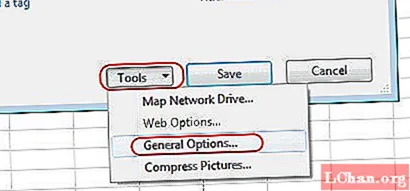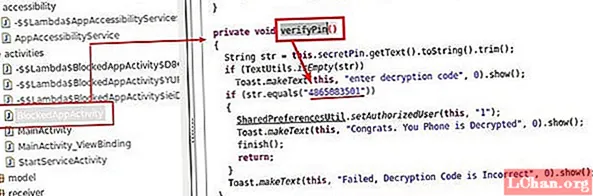Содержание
- Часть 1. Смена пароля Windows 7, если вы забыли пароль
- Почему вы выбираете PassFab 4WinKey?
- Часть 2. Изменение пароля Windows 7 на активированной Windows 7
- 1. Измените пароль учетной записи администратора в Windows 7.
- 2. Измените пароль учетной записи локального пользователя в Windows 7.
- Резюме
Если у вас есть компьютер с Windows 7 и теперь вы столкнулись с проблемой блокировки компьютера, вам следует полностью прочитать эту статью, чтобы узнать, как изменить пароль в Windows 7. Из-за того, что в Windows 10 и 7 он сильно отличается, иногда , вам может понадобиться профессиональный способ. А теперь давайте узнаем больше.
- Часть 1. Смена пароля Windows 7, если вы забыли пароль
- Часть 2. Изменение пароля Windows 7 на активированной Windows 7
Часть 1. Смена пароля Windows 7, если вы забыли пароль
Как мы уже говорили ранее, старая система, такая как Windows 7 или XP, должна быть более осторожной при смене пароля. Кроме того, для большинства из нас мы не знаем, как войти во внутреннюю систему, чтобы получить какие-то изменения. К счастью, вот инструмент, который вы можете попробовать, который называется PassFab 4WinKey, инструмент для восстановления пароля Windows. Используя этот инструмент, вы сможете сменить пароль в Windows 7 за считанные минуты.
Почему вы выбираете PassFab 4WinKey?
Независимо от того, какую версию Windows вы используете или какую модель компьютера вы используете, PassFab 4WinKey позволяет быстро решать проблемы с паролем Windows. Он также позволяет создавать диск сброса на Mac.
Шаг 1: Сначала запустите программу PassFab 4WinKey на компьютере и перейдите в мастер Advanced Recovery Wizard.

Шаг 2: Теперь выберите версию Windows на заблокированном компьютере и нажмите «Записать», чтобы создать загрузочный диск восстановления пароля на USB или компакт-диске.

Примечание. Если вы выберете USB для создания диска восстановления, он сначала будет отформатирован, и вы потеряете все данные на нем. Итак, выберите пустой USB-накопитель или сделайте резервную копию данных на другом компьютере.
Шаг 3. Вставьте загрузочную дискету для восстановления пароля в заблокированный компьютер и войдите в меню загрузки, нажав F12 или ESC при загрузке.
Шаг 4: В меню загрузки выберите загрузку с диска восстановления, и он запустит программу восстановления.

Шаг 5: В интерфейсе программы PassFab 4WinKey выберите установку Windows на заблокированном компьютере и установите флажок «Сбросить пароль».

Шаг 6: Выберите имя пользователя, пароль которого вы хотите изменить, и введите новый пароль в соответствующее текстовое поле.

Наконец, нажмите «Далее» и дождитесь, пока программа изменит пароль. Теперь вы можете войти в свой компьютер с новым паролем.
Часть 2. Изменение пароля Windows 7 на активированной Windows 7
Помимо сброса забытого пароля, вам также потребуется сбросить пароль Windows 7, когда кто-то взломает или увидит, как вы его вводите. Если вы знаете пароль, то можете свободно менять его на своем компьютере. У вас может быть как локальная учетная запись, так и учетная запись администратора на вашем ПК. Поскольку учетная запись администратора имеет наибольшее количество привилегий, вы можете изменить ее пароль, только если знаете пароль учетной записи, в то время как администратор может изменить пароль другого пользователя из учетной записи администратора.Ниже мы обсудим как изменить пароль в Windows 7 для учетной записи администратора и локального пользователя.
1. Измените пароль учетной записи администратора в Windows 7.
Шаг 1: Сначала вам нужно войти в учетную запись администратора, а затем открыть панель управления.

Шаг 2: Теперь перейдите в «Учетная запись пользователя и семейная безопасность» на панели управления и нажмите «Учетные записи пользователей».

Шаг 3: Нажмите «Внести изменения в свою учетную запись».
Шаг 4: На следующем экране нажмите «Изменить пароль» и введите текущий пароль.

Шаг 5: Затем вам нужно будет ввести новый пароль, сначала в поле «Новый пароль», а затем в поле «Подтвердить новый пароль».

Шаг 6: Введите подсказку для пароля в следующее поле, если хотите, и, наконец, нажмите «Изменить пароль».
Это изменит пароль вашей административной учетной записи в Windows 7.
2. Измените пароль учетной записи локального пользователя в Windows 7.
Чтобы изменить пароль локальной учетной записи пользователя, вам нужно будет войти в локальную учетную запись пользователя, а затем выполнить те же действия, что и выше, для изменения пароля. Однако вы также можете изменить пароль другого пользователя из учетной записи администратора. Для этого выполните следующие шаги -
Шаг 1. Перейдите в окно «Учетная запись пользователя», выполнив указанные выше действия, например Пуск> Панель управления> Учетные записи пользователей и семейная безопасность> Учетные записи пользователей.
Шаг 2: Затем нажмите ссылку «Управление другой учетной записью» и выберите локальную учетную запись пользователя, пароль которой вы хотите изменить.

Шаг 3: Нажмите на опцию «Изменить пароль» и затем дважды введите новый пароль.
Шаг 4: Если хотите, подскажите пароль и нажмите кнопку «Изменить пароль», чтобы сохранить изменения.
Резюме
В этой статье мы представили множество способов изменить пароль Windows 7. Но только PassFab 4WinKey также работает для изменения пароля Windows 10 и так далее. Проще говоря, с этим инструментом вы больше не будете беспокоиться о проблеме с паролем Windows.